Mot de passe WiFi oublié ? Voici comment le récupérer sur iPhone, Android, Mac et Windows.
Vous avez récemment changé votre mot de passe WiFi ou vous ne parvenez pas à le retrouver ? Alors lisez cet article et apprenez ce qu'il faut faire si vous avez également oublié votre mot de passe WiFi.
Jun 16, 2022 • Filed to: Déverrouiller appareil iOS et Android • Proven solutions
De nos jours, il est devenu plus facile que jamais de se connecter à un réseau WiFi en entrant son mot de passe. Toutefois, si le mot de passe du réseau en question a été modifié ou si vous ne parvenez pas à vous en souvenir, vous êtes au bon endroit. Dans cet article, je vais vous expliquer ce qu'il faut faire si vous oubliez le mot de passe du Wifi et comment le récupérer/visualiser sur toutes les plateformes possibles.
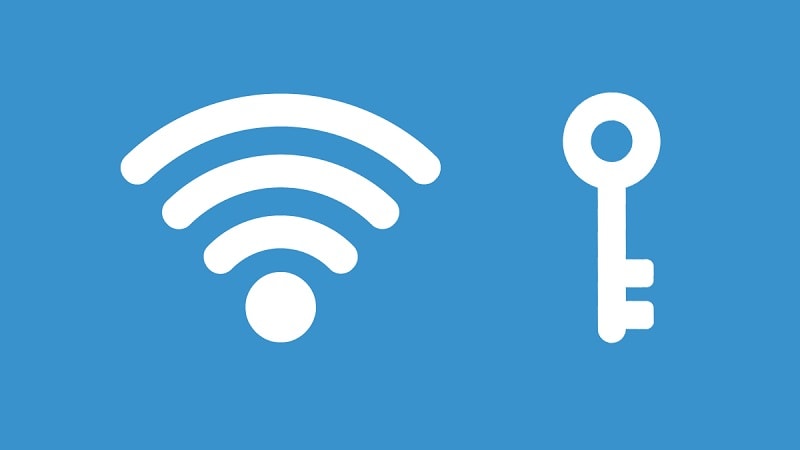
- Partie 1: Comment récupérer les mots de passe WiFi oubliés sur l'iPhone?
- Partie 2: Comment vérifier les mots de passe WiFi enregistrés sur un appareil Android ?
- Partie 3: Comment afficher vos mots de passe WiFi sur un PC Windows?
- Partie 4: Comment afficher vos mots de passe WiFi enregistrés sur Mac?
Partie 1: Comment récupérer les mots de passe WiFi oubliés sur l'iPhone?
Si vous êtes un utilisateur d'iPhone, alors vous pouvez simplement utiliserDr.Fone - Gestionnaire de mots de passe (iOS) pour récupérer toutes sortes de mots de passe et de détails de compte. En l'utilisant, vous pouvez récupérer vos mots de passe WiFi stockés ou inaccessibles qui ont été enregistrés sur votre appareil.
En plus d'être un excellent Chercheur de mot de passe WiFi , l'application peut également vous aider à récupérer l'identifiant Apple ID qui est lié à l'appareil cible et d'autres mots de passe enregistrés (pour des sites Web, des applications, etc…). Par conséquent, lorsque j'ai oublié mon mot de passe WiFi sur mon appareil iOS, j'ai suivi les étapes suivantes pour le récupérer sur mon iPhone.
Etape 1: Lancez Dr.Fone - Gestionnaire de mots de passe et connectez votre iPhone.
Vous pouvez commencer par installer Dr.Fone - Gestionnaire de mots de passe sur votre système et lancer la boîte à outils chaque fois que vous voulez récupérer votre Mot de passe WiFi . À partir de sa page d'accueil, vous pouvez simplement accéder à l'application Gestionnaire de mots de passe.

Maintenant, à l'aide d'un câble compatible, vous pouvez simplement connecter votre iPhone au système et laisser l'application le détecter automatiquement.

Etape 2: Commencez à récupérer les mots de passe WiFi de votre iPhone
Une fois que votre appareil iOS est détecté, l'application affiche ses détails de base sur son interface. Vous pouvez maintenant cliquer sur le bouton "Démarrer le Scan" pour commencer le processus de récupération du mot de passe WiFi.

Il faut juste s'asseoir et attendre un moment pendant que le chercheur de mots de passe WiFi analyse votre iPhone et récupère ses mots de passe inaccessibles ou enregistrés.

Etape 3: Afficher et exporter les mots de passe de votre iPhone
Une fois le processus de récupération du mot de passe WiFi terminé, l'application vous le fera savoir. Vous pouvez maintenant vous rendre dans la catégorie Compte WiFi de la barre latérale et cliquer simplement sur l'icône d'affichage (adjacente à la section des mots de passe) pour vérifier vos mots de passe WiFi enregistrés.

De la même manière, vous pouvez également vérifier tous les autres mots de passe récupérés pour vos comptes de messagerie, sites Web, applications, et plus encore sur Dr.Fone - Gestionnaire de mots de passe. Enfin, vous pouvez cliquer sur le bouton "Exporter" dans le panneau inférieur et simplement enregistrer vos mots de passe dans un format préféré sur votre système.

Par conséquent, si vous avez oublié un mot de passe WiFi ou si vous rencontrez un autre problème, vous pouvez simplement utiliser Dr.Fone - Gestionnaire de mots de passe (iOS) pour résoudre ces problèmes.
Partie 2: Comment vérifier les mots de passe WiFi enregistrés sur un appareil Android?
Tout comme l'iPhone, les utilisateurs d'Android peuvent également accéder au mot de passe du Wifi à partir de leur appareil. Pour afficher les mots de passe WiFi enregistrés sur votre appareil, vous pouvez soit accéder à sa fonction native, soit utiliser une solution tierce.
Méthode 1: Utiliser la fonctionnalité intégrée de votre appareil Android
Si votre appareil fonctionne sous Android 10 ou une version ultérieure, il vous suffit d'aller dans ses Paramètres puis Réseau et Sécurité et de sélectionner votre compte WiFi. Ici, vous pouvez voir son code QR et appuyer dessus pour voir le mot de passe du réseau. Pour accéder au mot de passe du Wifi, vous devez entrer le code d'accès de votre téléphone ou passer un scan biométrique.
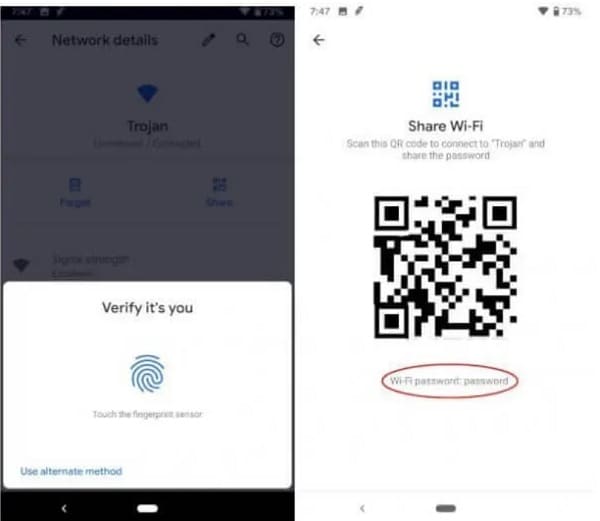
Méthode 2: Accéder à son mot de passe avec une application dédiée
En dehors de cela, il y a plusieurs autres récupérateurs de mots de passe WiFi et des applications que vous pouvez également utiliser sur votre appareil. Par exemple, vous pouvez utiliser n'importe quel explorateur de fichiers fiable (comme l'ES File Explorer) pour répondre à vos besoins. Il suffit de lancer l'ES File Explorer et d'aller dans son Device Storage > ; System > ; WiFi pour accéder à son fichier de configuration. Vous pouvez ensuite ouvrir le fichier de configuration avec n'importe quel lecteur/éditeur de texte ou HTML pour accéder à ses données stockées du mot de passe du Wifi.
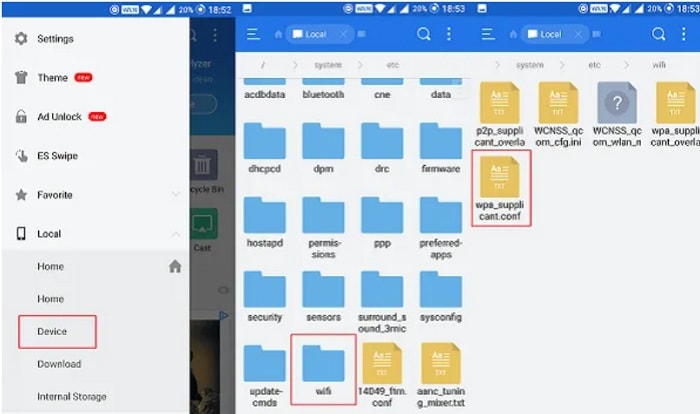
Partie 3: Comment afficher vos mots de passe WiFi sur un PC Windows?
Si vous travaillez sur un PC Windows, vous pouvez facilement changer le mot de passe WiFi ou récupérer un mot de passe existant sur le réseau connecté. La seule condition est que vous connaissiez le mot de passe du compte administrateur de Windows ou que vous utilisiez actuellement le compte administrateur sur votre système.
Par conséquent, si vous souhaitez partager le mot de passe d'un réseau connecté avec quelqu'un d'autre ou si vous avez oublié le mot de passe WiFi d'un réseau, suivez les étapes suivantes:
Etape 1: Allez dans le Centre de réseau et de partage sous Windows
Vous pouvez simplement aller dans les Paramètres > ; Réseau & ; Internet de votre système ou chercher "Paramètres WiFi" dans le panneau de recherche de la barre des tâches.
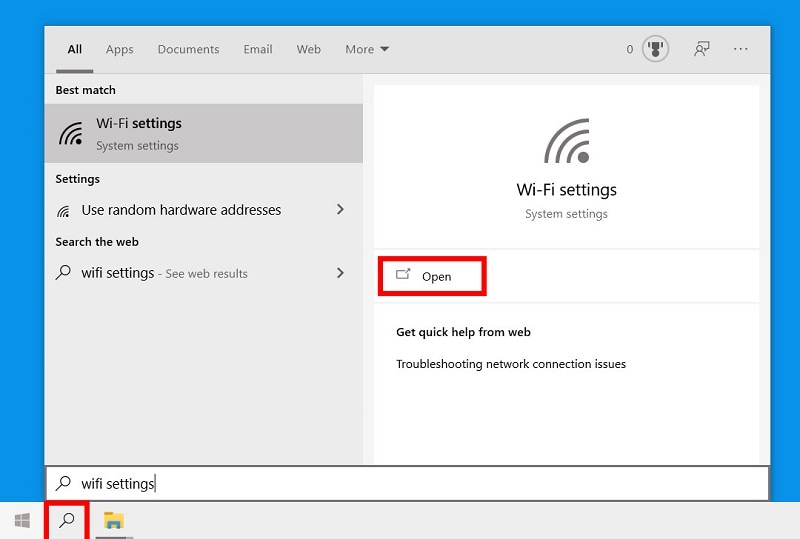
Une fois que les paramètres de réseau et d'Internet sont ouverts sur votre système, vous pouvez simplement aller dans ses paramètres WiFi et sélectionner le "Centre de réseau et de partage" dans la partie droite.
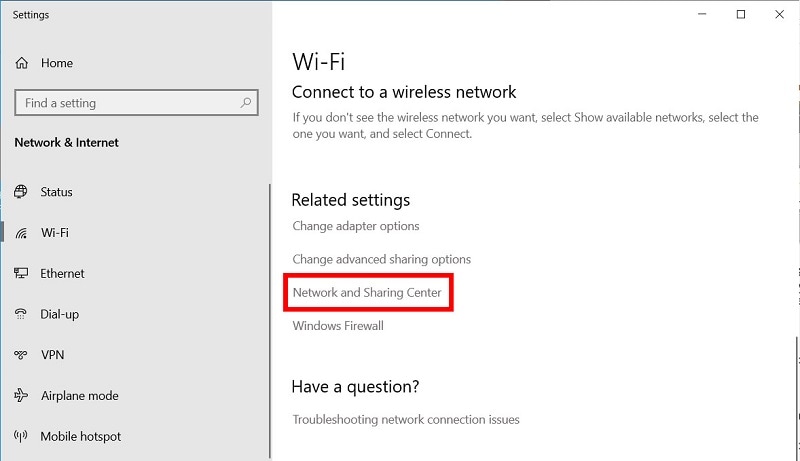
Etape 2: Sélectionnez le réseau WiFi connecté
Lorsque le Centre Réseau et Partage sera lancé, vous pourrez simplement sélectionner le réseau auquel vous êtes connecté. Si vous le souhaitez, vous pouvez également parcourir la liste des réseaux enregistrés et sélectionner l'option de votre choix.
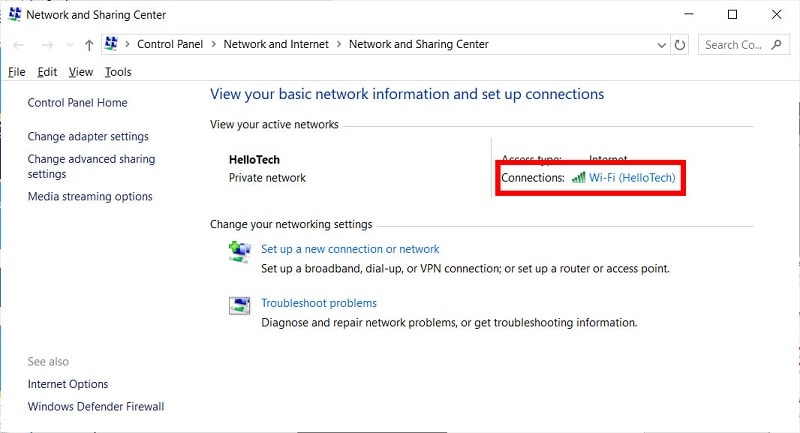
Etape 3: Vérifiez le mot de passe sauvegardé du réseau
Après avoir sélectionné un réseau connecté sur votre système, une nouvelle fenêtre pop-up lancera son statut WiFi. Vous pouvez simplement cliquer sur le bouton "Propriétés WiFi" à partir de là.
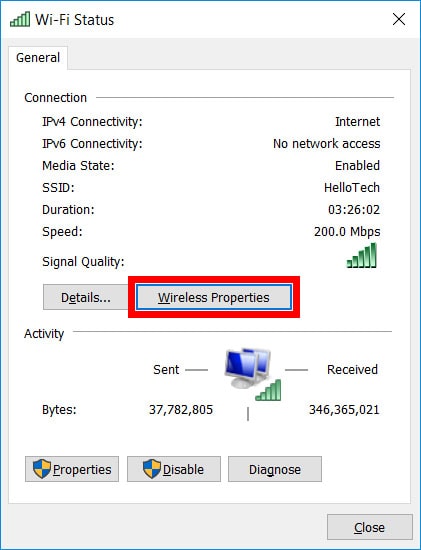
Cela affichera toutes sortes de propriétés existantes et enregistrées pour le réseau WiFi. Ici, vous pouvez aller dans l'onglet "Sécurité" et activer la fonction "Afficher les caractères" pour dévoiler sa clé de sécurité (mot de passe WiFi).
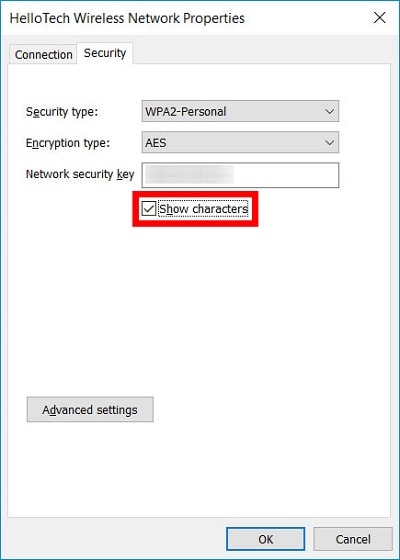
Si vous avez oublié le mot de passe WiFi sur votre PC Windows, vous pouvez facilement le récupérer en suivant cet exercice simple et gratuit.
Partie 4: Comment afficher vos mots de passe WiFi enregistrés sur Mac?
De même, vous avez peut-être oublié ou modifié le mot de passe de votre réseau sur Mac. Chaque fois que je change mon mot de passe WiFi, je me sers de l'application Keychain Access pour le gérer. Il s'agit d'une application intégrée au Mac qui peut vous aider à gérer vos identifiants stockés, les détails de votre compte, les mots de passe WiFi, et bien plus encore. Vous pouvez également suivre ces étapes simples si vous oubliez le mot de passe WiFi de votre réseau sur un Mac:
Etape 1: Ouvrez l'application Keychain Access
Dans un premier temps, vous pouvez simplement accéder à l'application Keychain sur votre Mac. Vous pouvez la rechercher à partir de la recherche Spotlight dans le Finder ou aller manuellement dans Applications > ; Utilitaire pour lancer l'application Keychain.
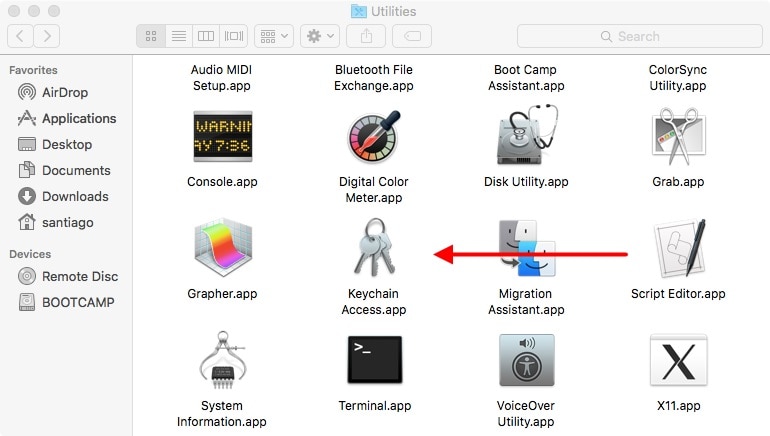
Etape 2: Trouvez et sélectionnez votre compte WiFi
Une fois l'application Keychain lancée, vous pouvez accéder à la section Mots de passe dans la barre latérale pour vérifier les détails enregistrés du compte WiFi. Vous pouvez également saisir le nom du réseau WiFi dans la barre de recherche en haut de l'écran pour rechercher la connexion correspondante.
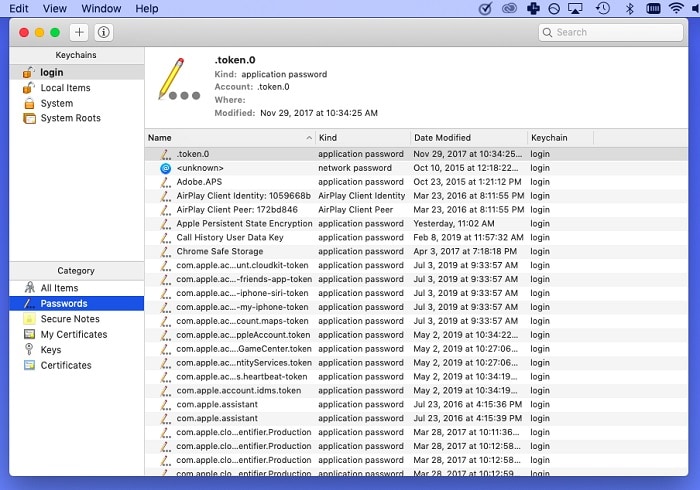
Etape 3: Vérifiez le mot de passe WiFi stocké
Après avoir sélectionné la connexion WiFi, vous pouvez aller dans ses propriétés, et visiter la section "Attributs" pour vérifier son nom et d'autres détails. A partir de là, vous pouvez cliquer sur la case à cocher pour afficher le mot de passe de la connexion.
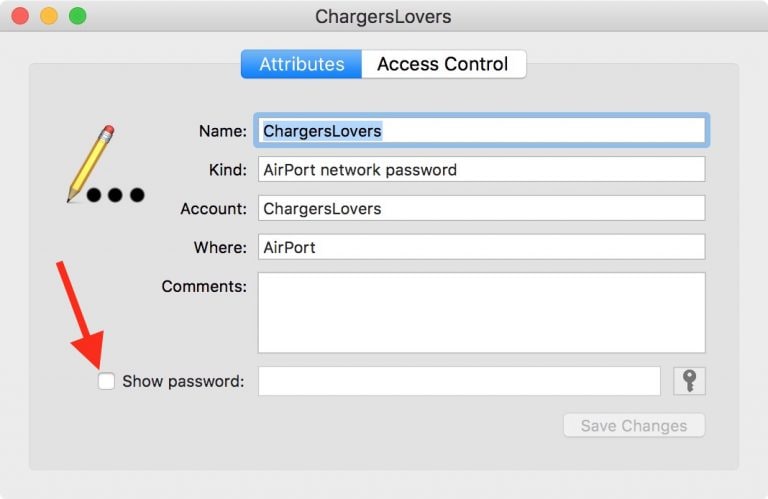
Maintenant, vous devez d'abord entrer les informations d'identification du compte administrateur de votre Mac pour contourner un contrôle de sécurité. Après avoir saisi les bons détails, vous pouvez facilement vérifier le mot de passe enregistré du compte WiFi sélectionné.
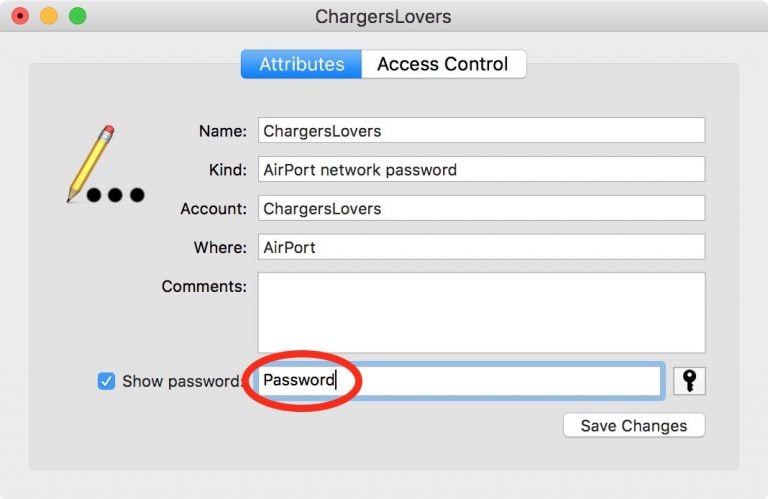
Foire aux questions
- Où sont stockés mes mots de passe WiFi sur mon ordinateur?
Si vous avez un PC Windows, il vous suffit d'accéder à ses fonctions de réseau et de partage, de consulter les options de sécurité du réseau WiFi et de voir son mot de passe. D'autre part, les utilisateurs de Mac peuvent utiliser l'application Keychain pour afficher les mots de passe WiFi stockés.
- Comment puis-je accéder aux mots de passe WiFi stockés sur mon téléphone Android?
Les utilisateurs d'Android peuvent simplement se rendre dans la section Paramètres puis WiFi et Réseau de leur appareil et appuyer sur le WiFi connecté pour afficher son mot de passe. En outre, vous pouvez également faire appel à une application dédiée à la recherche de mots de passe WiFi pour répondre à vos besoins.
- Comment récupérer les mots de passe WiFi sur un iPhone?
La meilleure façon de récupérer vos mots de passe WiFi stockés sur un iPhone est d'utiliser une application professionnelle telle que Dr.Fone - Gestionnaire de mots de passe (iOS). Vous pouvez utiliser l'application pour analyser votre iPhone connecté et récupérer ses mots de passe WiFi et autres détails de compte sans lui faire de mal.
Conclusion
Je suis sûr qu'après avoir lu ce post, vous pourrez facilement accéder aux mots de passe WiFi enregistrés sur vos ordinateurs ou vos smartphones. Idéalement, lorsque j'ai rencontré une situation similaire dans le passé, j'ai pu récupérer mon mot de passe WiFi avec l'aide de Dr.Fone - Gestionnaire de mots de passe (iOS). Dr.Fone - Gestionnaire de mots de passe (iOS). En plus d'être un outil de recherche de mots de passe WiFi, il possède de nombreuses autres fonctions qui vous permettent d'accéder à d'autres détails de comptes enregistrés. Par conséquent, si vous avez oublié le mot de passe du Wifi sur votre iPhone, vous pouvez l’utiliser ou suivre les autres solutions listées pour récupérer vos mots de passe sur votre Android, Mac, ou Windows PC.
Gestionnaire de mot de passe
- Mot de passe des applications
- Récupérer le mot de passe Facebook
- Récupérer le mot de passe Snapchat
- Récupérer le mot de passe Instagram
- Retrouver le mot de passe Gmail
- Mot de passe iOS
- Mot de passe WiFi



Blandine Moreau
Membre de l'équipe d'experts Dr.Fone, axé sur la résolution des problèmes d'utilisation du téléphone mobile.
Generally rated 4.5 ( 105 participated)